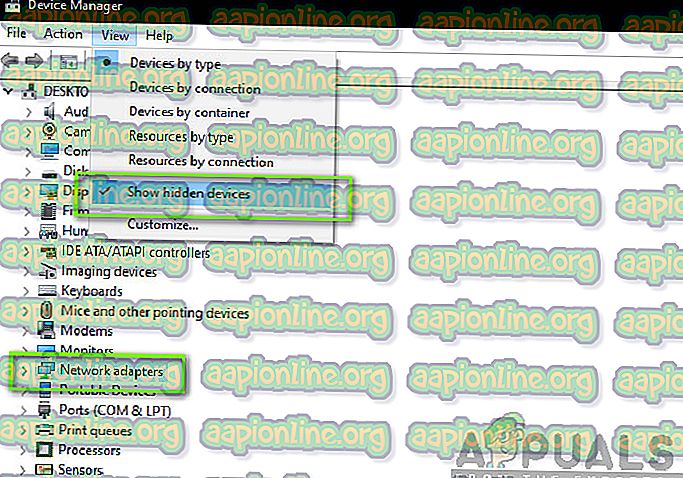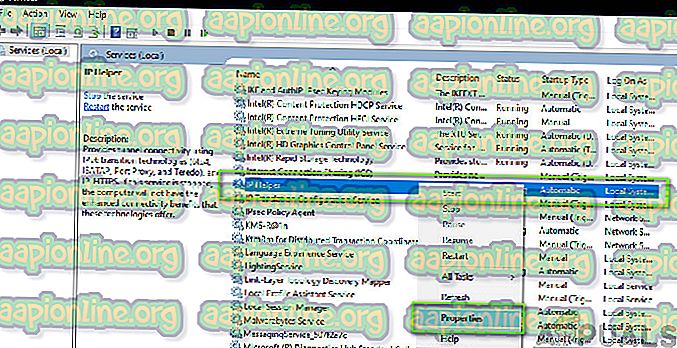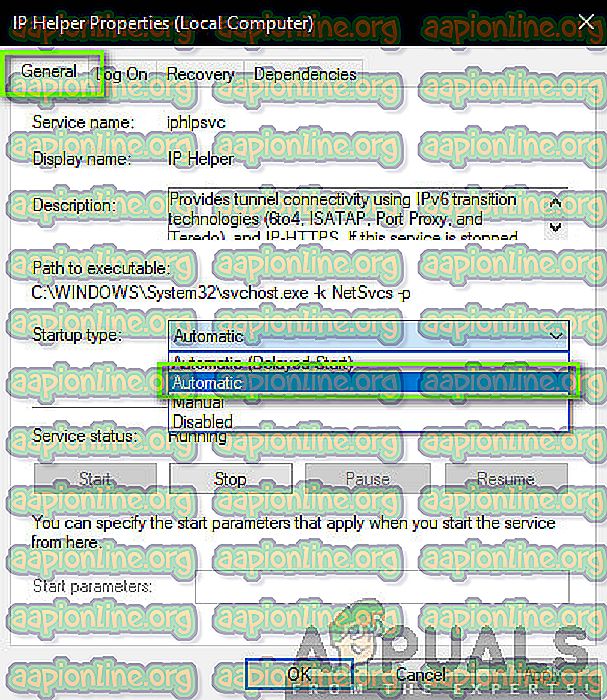Kako popraviti Teredo ne može se kvalificirati
Teredo je tehnologija koja omogućuje korisnicima da imaju IPv6 mogućnost povezivanja dok su na IPv4 internetu, ali nemaju nikakvu nativnu vezu u IPv6 mreži. Teredo se smatra revolucionarnim protokolom koji može obavljati svoje operacije iza NAT (Network Address Translation) uređaja.

Teredo koristi nekoliko aplikacija i igara prilikom uspostavljanja veze s poslužiteljima koji komuniciraju putem IPv6 medija. Konkretnije, platforma Xbox u sustavu Windows ovo svojstvo široko koristi u svakodnevnom radu. Unatoč aktivnom razvoju i brojnoj podršci, mnogi korisnici doživljavaju poruku pogreške " Teredo se ne može kvalificirati" . To je vrlo česta pogreška i može se lako ispraviti pomoću rješenja dolje. U ovom ćemo članku proći kroz sve razloge zbog kojih se pojavljuje ovaj problem i koja su moguća rješenja za njihovo rješavanje.
Što uzrokuje pogrešku 'Teredo se ne može kvalificirati'?
Kad korisnici vide ovu poruku o pogrešci, to je vjerojatno zato što se ne mogu povezati s Xbox Live-om i zatekli su se u mrežnim postavkama Xbox Linea tijekom rješavanja problema. Postoji nekoliko razloga zašto se ovaj problem može pojaviti tamo gdje je većina povezana s mrežom.
- Loša internetska veza: ovaj je razlog na vrhu popisa jer je ovo najčešći onaj koji se javlja kod korisnika. Osiguravanje da Internet savršeno funkcionira prvi je korak u rješavanju problema.
- Korumpiran Teredo adapter: Da bi se implementirao Teredo protokol, mehanizam koristi Teredo adapter koji je zadani na vašem sustavu i skriven je. Ako je ovaj adapter oštećen ili imate problema, imat ćete problema.
- IP pomoć usluga: Mehanizam Teredo koristi i IP pomoćnu uslugu kako bi izmijenio vaše mrežne postavke. Ako ova usluga nije omogućena ili je ručna, imat ćete nekoliko problema.
- Naziv Teredo poslužitelja: Teredo također na vašem računalu ima postavke virtualnog poslužitelja za rad. Ako je ime ovog poslužitelja postavljeno na nešto drugo nego zadano ime, možda ćete imati problema sa povezivanjem.
- Teredo je onemogućen u registru: Ako je Teredo protokol onemogućen u vašem registru, nećete se moći povezati i naići ćete na poruku o pogrešci kad god se Xbox pokuša povezati s uslugom Live.
- UPnPv2: Vaš usmjerivač također mora podržavati UPnPv2 da bi se Teredo protokol pravilno izvodio. Ako ga ne podržava ili je onemogućen, postupak povezivanja neće biti dovršen.
- Datoteka s lošim domaćinima: Svaka inačica sustava Windows sadrži datoteku računala koja se koristi za mapiranje imena hostova u IP adrese. Ako u datoteci domaćina postoje loši unosi, imat ćete probleme prilikom povezivanja s Teredo protokolom.
- Ruter ne podržava Teredo: Ako vaš usmjerivač ne podržava Teredo ili je onemogućen da ga podržava, možda ćete doživjeti poruku o pogrešci koja se raspravlja.
- Zastarjeli Windows: Microsoftovi inženjeri također su službeno prepoznali problem i objavili potencijalna ažuriranja kako bi riješili problem. Ako imate zastarjelu verziju sustava Windows, moguće je da ste zbog toga dobili poruku o pogrešci.
- VPN-ovi: VPN ili drugi mrežni programi za promjenu mreže dodatno mijenjaju vaše mrežne konfiguracije. To će biti u sukobu s Teredo mehanizmom.
Prije nego što počnemo s rješenjima, provjerite jeste li prijavljeni kao administrator na računalu. Nadalje, trebali biste imati pri ruci svoje Xbox vjerodajnice jer će se od vas tražiti da ih često unosite.
Napomena: Prije nego što nastavite s drugim rješenjima, obavezno ažurirajte svoj Windows i sve igre u Xboxu na najnoviju verziju.
1. rješenje: Provjera internetske veze:
Prvi korak u rješavanju poruke o pogrešci „Teredo se ne može kvalificirati“ jeste osiguravanje aktivne internetske veze. Ako postoje problemi s vašim internetom gdje se računalo ne može povezati s poslužiteljima, nećete se moći povezati putem Teredo protokola. U ovom ćemo rješenju dati nekoliko korisnih savjeta koje možete implementirati kako biste bili sigurni da imate dobru internetsku vezu.
- Pokušajte se povezati s Microsoftovom Xbox web stranicom dok ste povezani s internetom. Provjerite možete li se pravilno prijaviti na svoj račun.
- Ako se možete povezati s web stranicom, ali ne i uslugom Live, pokušajte spojiti drugo računalo na istu mrežu i pokušajte pokrenuti Xbox Live i vidjeti da li se ispravno povezuje.
- Ako koristite organizacijski ili javni internet, preporučuje se prelazak na privatni. Obično otvoreni i javni interneti imaju ograničen pristup zbog čega neki moduli poput Xbox Live ne rade onako kako se očekuje.
Ako gornji savjeti ne djeluju, nastavite s potpuno resetiranjem usmjerivača. Ovaj se korak može preskočiti i slijediti na kraju nakon isprobavanja svih ostalih tehnika rješavanja problema.
Prije nego što krenemo na resetiranje usmjerivača, provjerite jeste li prethodno sačuvali sve konfiguracije . Svaki usmjerivač obično ima konfiguracije koje je spremio vaš ISP za pristup svojoj mreži. Ovdje trebate doći do IP adrese povezane s vašim usmjerivačem. Ona se nalazi na stražnjoj strani uređaja ili u kutiji vašeg usmjerivača. To može biti nešto poput "192.168.1.2". Ako ne pronađete povezanu adresu, Google je usmjerivač model i odatle dobiti IP.
- Potražite gumb na stražnjoj strani usmjerivača i pritisnite ga oko 6 sekundi dok se usmjerivač ne isključi i treperi svjetlo da se pokaže da je resetirano.

- Sada se spojite na usmjerivač i ponovo unesite u njega konfiguracije. Pokušajte se povezati s Xbox Live servisom i provjerite je li to značilo.
2. rješenje: Ponovna instalacija Teredo adaptera
Prije nego što isprobamo druga tehnička rješenja, pokušat ćemo ponovo instalirati Teredo adapter na vaše računalo. Prema većini računala većina Teredo adaptera je skrivena u svojim upraviteljima uređaja. Te adapter koristi Teredo protokol za povezivanje. Ako je sam adapter oštećen ili ima problema s njegovim modulima, vidjet ćete poruku o pogrešci. U ovom ćemo rješenju doći do povišenog naredbenog retka i nakon što onemogućimo adapter, deinstalirat ćemo ga prije nego što ga ponovo instaliramo.
- Pritisnite Windows + S, u dijaloškom okviru upišite "naredbeni redak", desnom tipkom miša kliknite aplikaciju i odaberite Pokreni kao administrator .
- Sada izvršite sljedeću naredbu:
stanje mrežnog sučelja Teredo postavljeno stanje onesposobiti

- Nakon što je adapter onemogućen, pritisnite Windows + R, u dijaloški okvir upišite " devmgmt.msc " i pritisnite Enter.
- Jednom u upravitelju uređaja kliknite na Prikaži i kliknite Prikaži skrivene uređaje . Sada kliknite na Mrežni adapteri, desnom tipkom miša kliknite sve Teredo adaptere i odaberite Deinstaliraj .
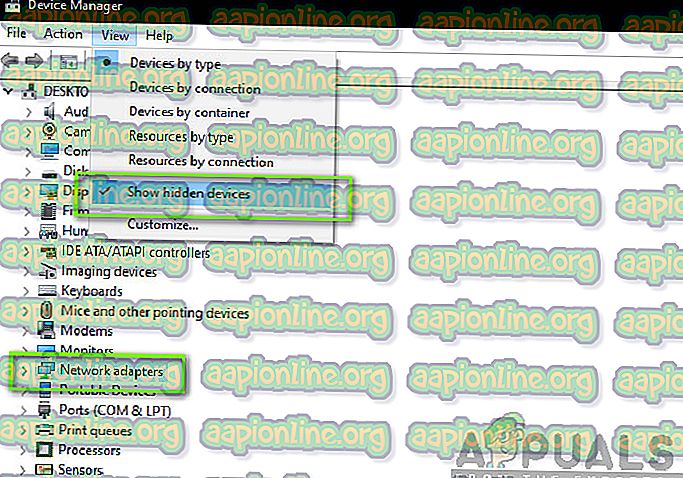
- Nakon postupka deinstalacije, ponovno pokrenite računalo u potpunosti. Nakon što se ponovno prijavite, idite na naredbeni redak s povišenim brojem i izvršite sljedeću naredbu:
netsh sučelje Teredo postavljeno stanje = zadano

- Sada pokrenite Xbox aplikaciju i pogledajte je li problem riješen.
3. rješenje: Provjera IP usluge pomoći
Internet Protocol Helper Service je API koji se pokreće kao usluga na vašem Windows računalu. Glavni mu je zadatak konfiguriranje i dohvaćanje mrežnih konfiguracija za vaše lokalno računalo. Ovaj se API naziva gdje god programirano upravljate mrežom i TCP / IP konfiguracijom. Ako ova usluga ne radi kako se očekuje ili je postavljeno da se pokrene ručno, možda ćete imati problema pri povezivanju s Teredo protokolom. U ovom rješenju uputit ćemo se do vaših usluga i provjeriti je li usluga omogućena.
- Pritisnite Windows + R, u dijaloškom okviru upišite " services.msc " i pritisnite Enter.
- Jednom u prozoru usluga potražite uslugu " IP Helper ".
- Desnom tipkom miša kliknite uslugu i odaberite Svojstva .
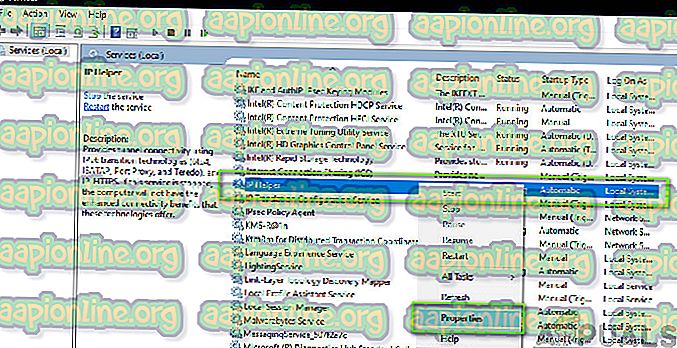
- Nakon što ste u svojstvima usluge IP Helper, provjerite je li vrsta pokretanja postavljena na Automatski . Ako je usluga zaustavljena, pokrenite je i pritisnite Primjeni za spremanje promjena i izlaza.
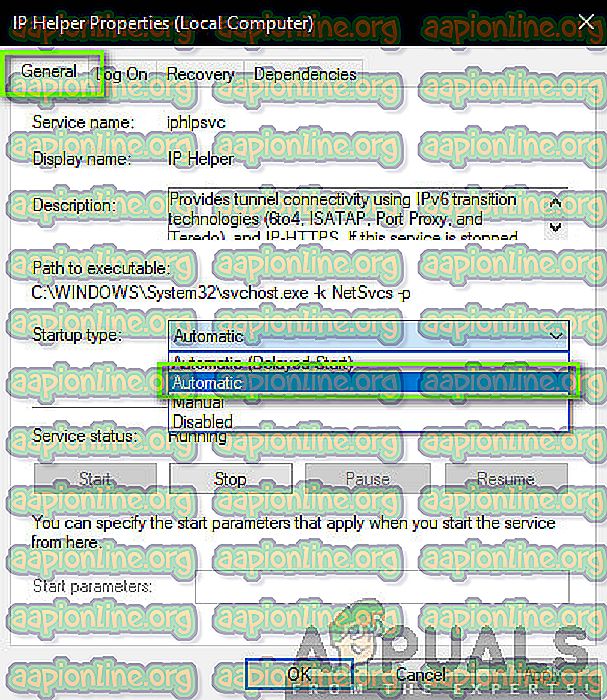
- Sada pokušajte pokrenuti Xbox Live i vidjeti je li problem riješen.
4. rješenje: Postavljanje naziva poslužitelja Teredo na zadanu vrijednost
Još jedna stvar koju možemo pokušati je vratiti ime poslužitelja Teredo na zadanu vrijednost. Postoje brojni slučajevi u kojima bi ime moglo biti promijenjeno različitim programima ili uslugama za vlastite interne potrebe. Ili ovo ili ste sami promijenili ime. U ovom ćemo rješenju ponovno pokrenuti povišeni naredbeni redak i izvršiti neke naredbe.
- Pritisnite Windows + S, u dijaloškom okviru upišite " naredbeni redak ", desnom tipkom miša kliknite aplikaciju i odaberite Pokreni kao administrator .
- Sada izvršite sljedeću naredbu:
netsh sučelje Teredo postavljeno stanje poslužiteljaname = default

- Ponovo pokrenite računalo i zatim provjerite je li problem riješen zauvijek.
5. rješenje: Provjera vaše datoteke s hostovima
Svako računalo ima host datoteku koja omogućuje mapiranje imena hosta u IP adrese kad god se vaše računalo poveže s internetom. Naišli smo na nekoliko slučajeva u kojima je ova datoteka domaćina bila oštećena ili je u njoj bilo puno dodatnih unosa. To je uzrokovalo nekoliko problema koji su također utjecali na Teredo adapter. U ovom ćemo se rješenju kretati do datoteke datoteke host i osigurati da sve funkcionira savršeno.
- Pritisnite Windows + S, u dijaloškom okviru upišite " naredbeni redak ", desnom tipkom miša kliknite aplikaciju i odaberite Pokreni kao administrator .
- Sada izvršite sljedeću naredbu:
notepad.exe c: \ WINDOWS \ system32 \ drivers \ etc \ hosts

- Kada se u programu Notepad otvori datoteka Hosts, kliknite Ctrl + F i utipkajte sljedeću rečenicu:
win10.ipv6.microsoft.com
- Ako pronađete bilo koje unose, obavezno ih uklonite. Spremite promjene u datoteku hosta, a zatim ponovno pokrenite računalo. Sada provjerite je li problem riješen i je li problem riješen.
6. rješenje: Provjera vašeg usmjerivača
Prije nego što započnemo s drugim drastičnim rješenjima koja uključuju obnavljanje sustava, važno je da provjerite da u vašem usmjerivaču nema konfliktnih postavki. Neki usmjerivači obično imaju zadane opcije onemogućene što uzrokuje probleme kada Windows pokušava omogućiti Teredo protokol.
Postavke usmjerivača možete otvoriti navigacijom do IP adrese na stražnjoj strani usmjerivača. Također možete Googleov svoj usmjerivač postaviti ili potvrditi njegov okvir. Jednom u postavkama, pomičite se i provjerite jesu li omogućene sljedeće postavke:
UPnPv2 Teredo
Ako ste napravili promjene, spremite ih i ponovno pokrenite usmjerivač u potpunosti, uključujući vaše računalo. Sada provjerite je li problem riješen.
7. rješenje: Promjena statusa Teredoa putem registra
Svako računalo ima registar koji diktira pravila koja računalo mora slijediti. Sadrži i postavke za nekoliko mrežnih i aplikacijskih modula. Tijekom našeg istraživanja naišli smo na nekoliko slučajeva gdje je Teredo onemogućen u samom registru. U ovom ćemo rješenju prvo pitati je li to istina i ako jest, izvršit ćemo neke naredbe koje će osigurati da se unos u registar izmijeni i Teredo ponovno omogući.
- Pritisnite Windows + S, u dijaloškom okviru upišite " naredbeni redak ", desnom tipkom miša kliknite aplikaciju i odaberite Pokreni kao administrator .
- Sada izvršite sljedeću naredbu:
reg upit HKLM \ System \ CurrentControlSet \ Services \ TcpIp6 \ Parametri

Ova naredba će vam reći je li konfiguracija omogućena ili je tipka prisutna ili ne. Unatoč tome, možete izvršiti sljedeću naredbu:
reg dodaj HKLM \ System \ CurrentControlSet \ Services \ Tcpip6 \ Parameters / v DisabledComponents / t REG_DWORD / d 0x0
- Nakon izmjena ponovno pokrenite računalo, a zatim pokušajte pokrenuti Xbox Live i vidjeti hoće li problem riješen zauvijek.
8. rješenje: Onemogućavanje VPN-a i vatrozida
Drugi razlog zašto biste mogli doživjeti poruku pogreške je zbog VPN-a i Vatrozida koji su instalirani na vašem računalu. VPN preusmjerava internetski promet putem proxyja i oponaša da ste s druge lokacije u odnosu na vaš stvarni fizički. Međutim, ovaj postupak ima mnogo nedostataka i ponekad ne dopušta uspješno spajanje aplikacija ili modula.
Ako koristite internetsku internetsku vezu ili proxy poslužitelj, obavezno je onemogućite ili razmislite o promjeni mreže i provjerite ima li to veze s vašom situacijom. Jednom kada ste posve riješeni s ovim rješenjem, tek tada krenite naprijed.
Rješenje 9: Izvođenje oporavka sustava
Ako sve gore navedene metode ne rade, možete izvršiti vraćanje sustava i odabrati nedavnu točku vraćanja. Obavezno odaberite nedavnu točku vraćanja koja je najnovija i zatim je usmjeren prema van.

Ako vraćanje sustava ne radi, vjerojatno morate stvoriti novi profil u sustavu Windows i vidjeti je li mapa tamo prisutna. Možete pogledati naš članak o tome kako stvoriti novi korisnički račun i prenijeti sve podatke na njega? Obavezno obavite sve korake i prenosite sve podatke samo ako ste sigurni da novi profil ispravno funkcionira s Xbox Liveom.